Heimdall là một ứng dụng mã nguồn mở giúp người dùng quản lý các liên kết đến các trang web và ứng dụng web một cách hiệu quả. Được thiết kế với giao diện đơn giản và thân thiện, Heimdall cho phép bạn tạo một trang tổng quan cá nhân hóa, nơi bạn có thể dễ dàng truy cập vào các trang yêu thích mà không cần phải nhớ nhiều địa chỉ URL
- Mở Package Center ► Container Manager ► Install. Nếu bạn chạy phiên bản DSM cũ hơn (dưới 7.2), hãy tìm Docker
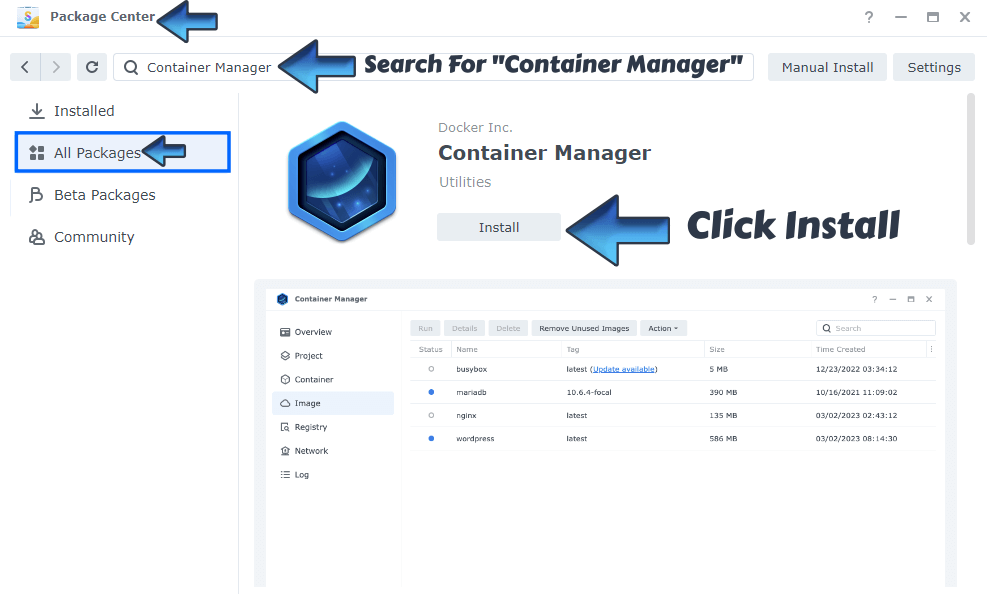
- Vào File Station và mở thư mục docker. Bên trong thư mục docker, tạo một thư mục mới và đặt tên là heimdall
Lưu ý : Hãy cẩn thận chỉ sử dụng chữ thường, không phải chữ hoa.
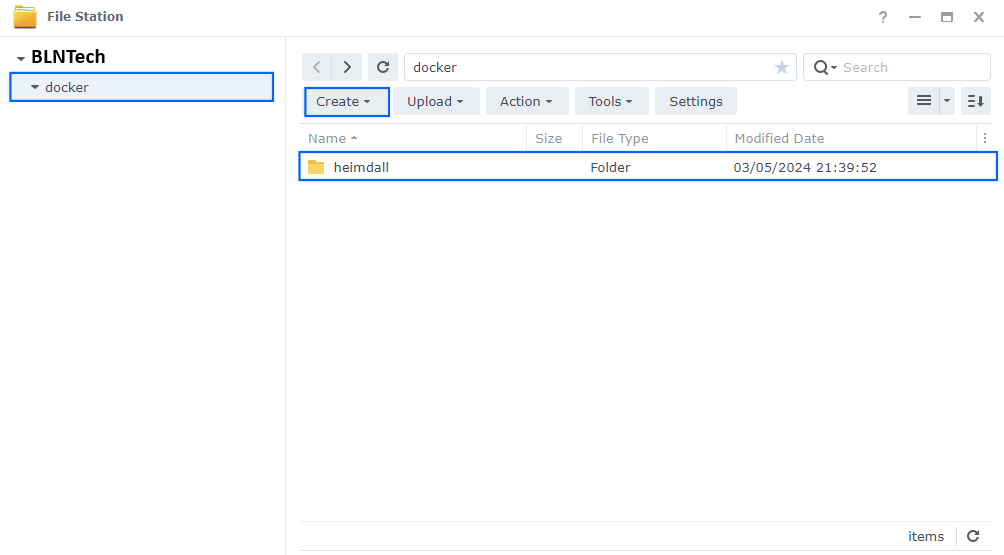
- Vào Control Panel ► Task Scheduler ► Create ► Scheduled Task ► User-defined script
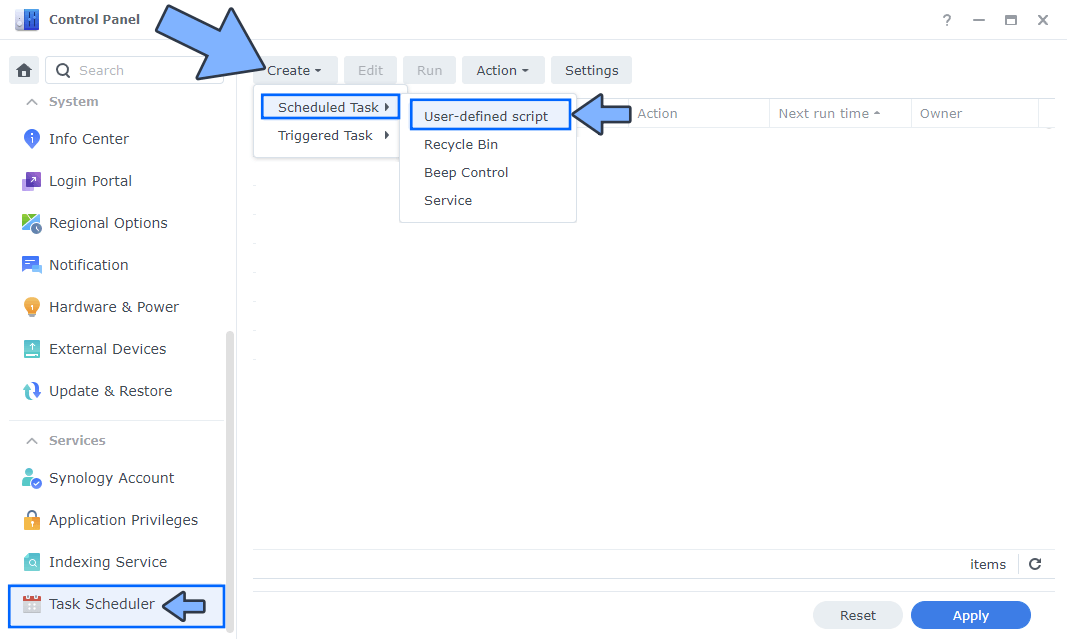
- Khi bạn nhấp vào User-defined script, một cửa sổ mới sẽ mở ra. Thực hiện theo hướng dẫn bên dưới:
- General: Mục Task nhập tên “Install Heimdall“. Bỏ chọn tùy chọn “Enabled” . Chọn Người dùng root.
- Schedule: Chọn Run on the following date sau đó chọn “Do not repeat“.
- Task Settings: Đánh dấu vào “Send run details by email“, thêm email của bạn, sau đó sao chép và dán mã bên dưới vào ô Run command. Sau đó, nhấp vào OK.
docker run -d --name=heimdall -p 8056:80 -p 7543:443 -e PUID=1026 -e PGID=100 -e TZ=Asia/Saigon -v /volume1/docker/heimdall:/config --restart always ghcr.io/linuxserver/heimdall
Note: Trước khi dán code vào khung Run command, thay đổi giá trị PUID và PGID bằng giá trị tài khoản của bạn (Cách lấy giá trị PUID và PGID)
Note: Trước khi dán code vào khung Run command, thay đổi giá trị TZ (Select your current Time Zone from this list)
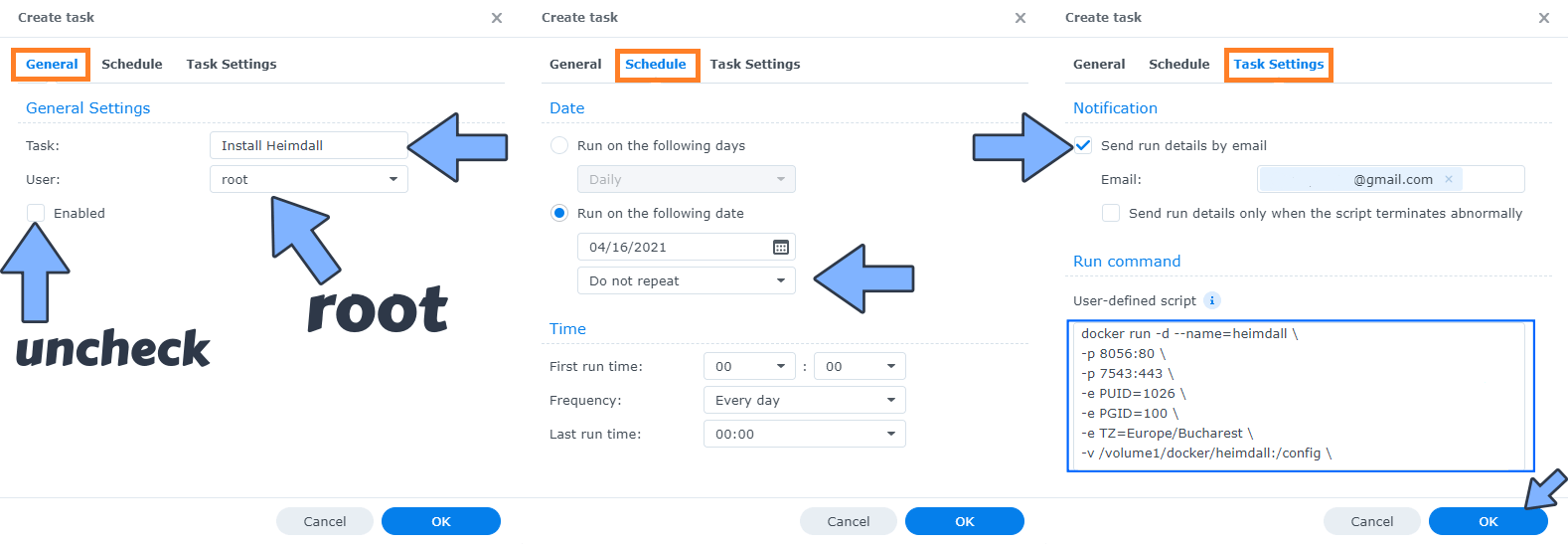
- Sau khi bạn nhấp vào OK ở trên, một cửa sổ cảnh báo mới sẽ mở ra. Nhấp vào OK
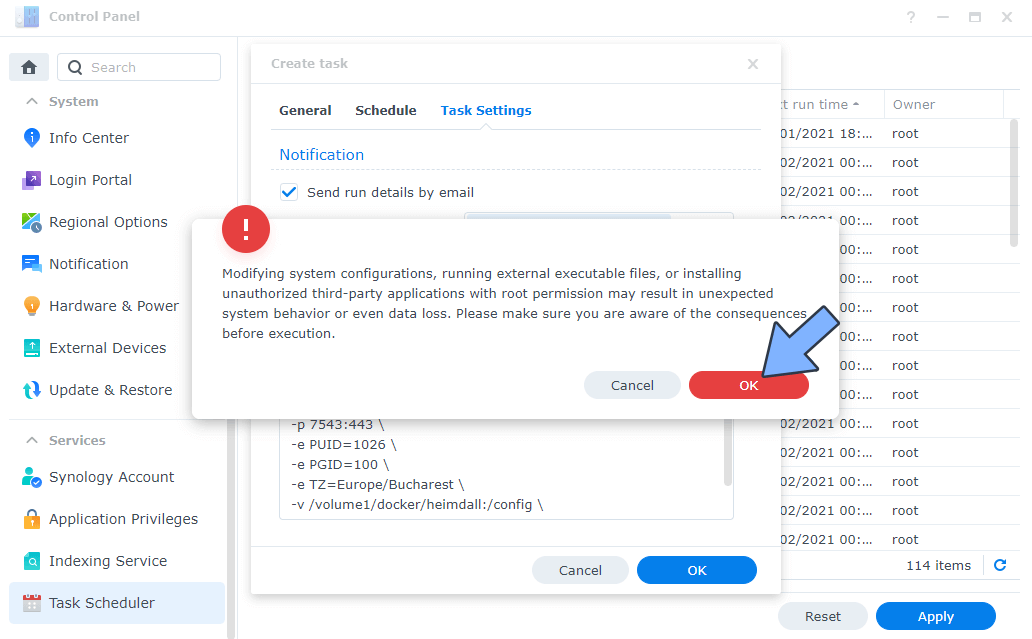
- Sau khi bạn nhấp vào OK, hãy nhập Mật khẩu DSM của bạn rồi nhấp vào Gửi
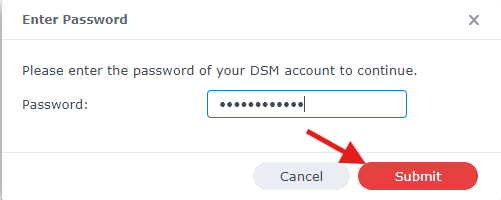
- Chọn Task “Install Heimdall” của bạn, sau đó nhấp vào tab “ Run ”. Bạn sẽ được yêu cầu chạy Install Heimdall – nhấp vào OK

- Quá trình cài đặt có thể mất đến vài giây hoặc vài phút. Tùy thuộc vào tốc độ kết nối Internet của bạn. Bây giờ hãy mở trình duyệt của bạn và nhập http://Synology-ip-address:8056. Chọn “Add an application here” để bắt đầu thêm ứng dụng đầu tiên của bạn vào bảng điều khiển
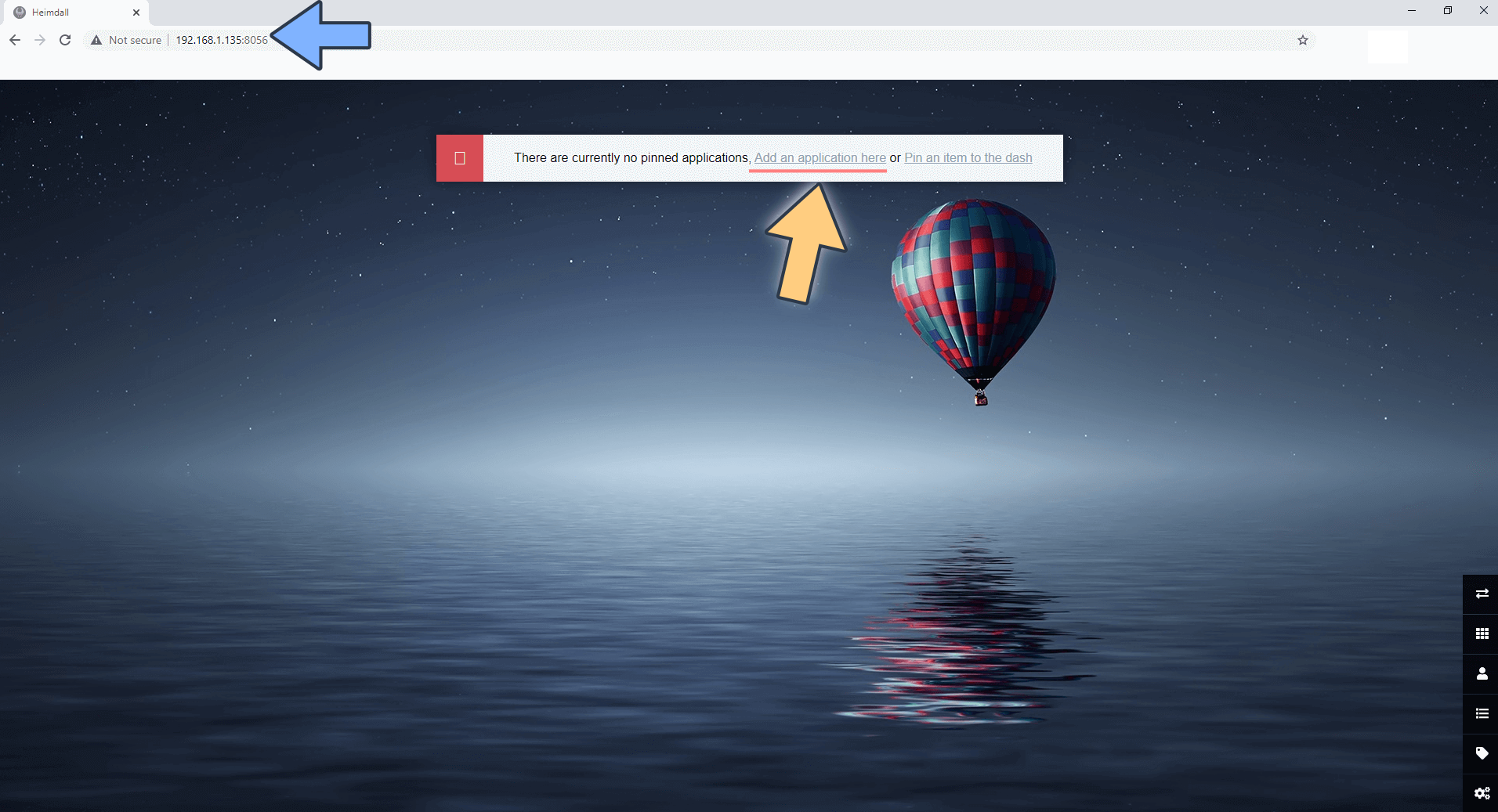
- Chọn một ứng dụng từ danh sách hoặc tự thêm ứng dụng / trang web của bạn. Chọn Pinned, nhập Application name, URL, sau đó SAVE
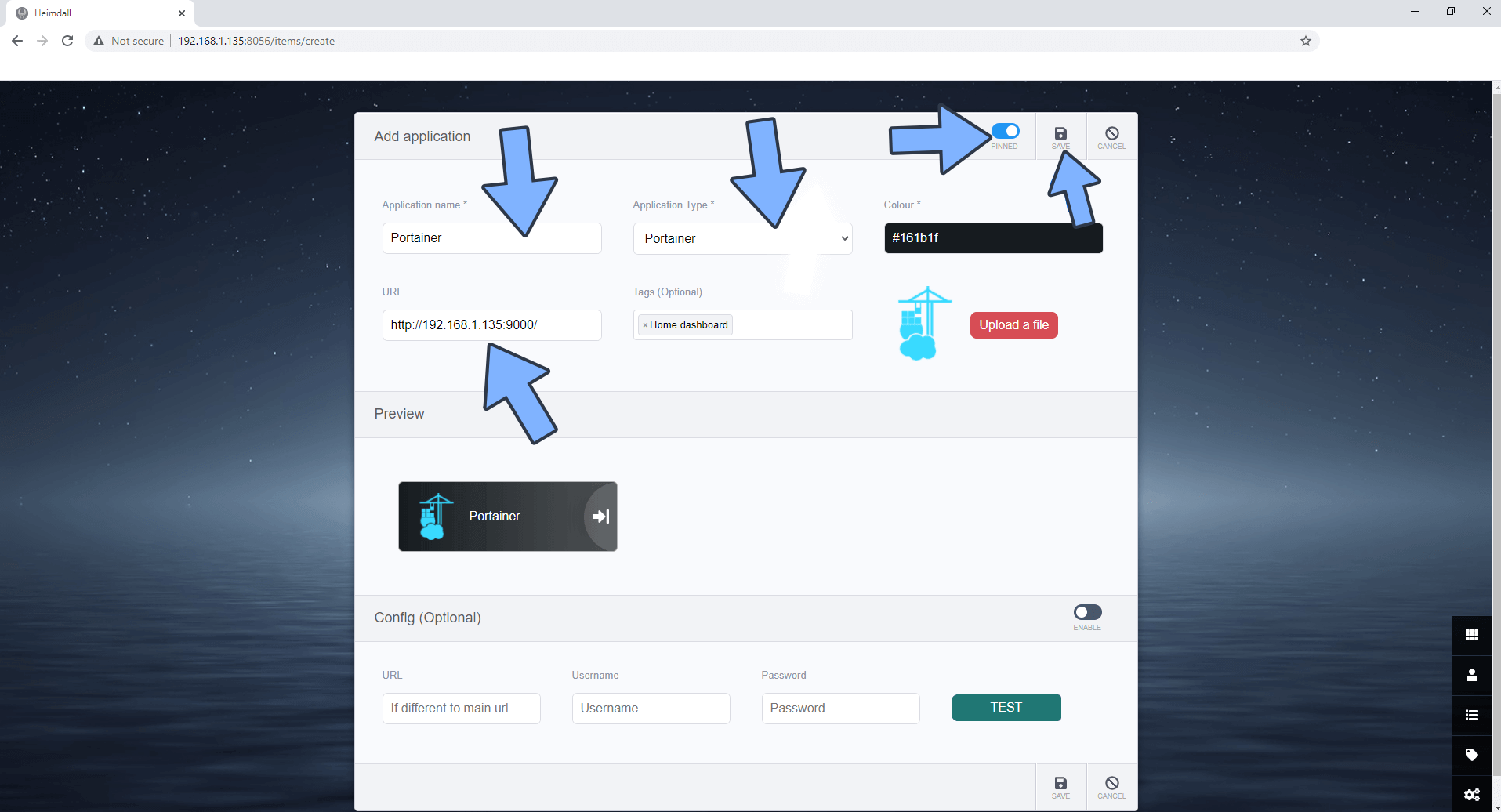
- Tại bảng điều khiển Heimdall của bạn, bạn có thể thiết lập theo sở thích của mình. Để thêm ứng dụng mới chỉ cần nhấp vào menu ở góc dưới bên phải
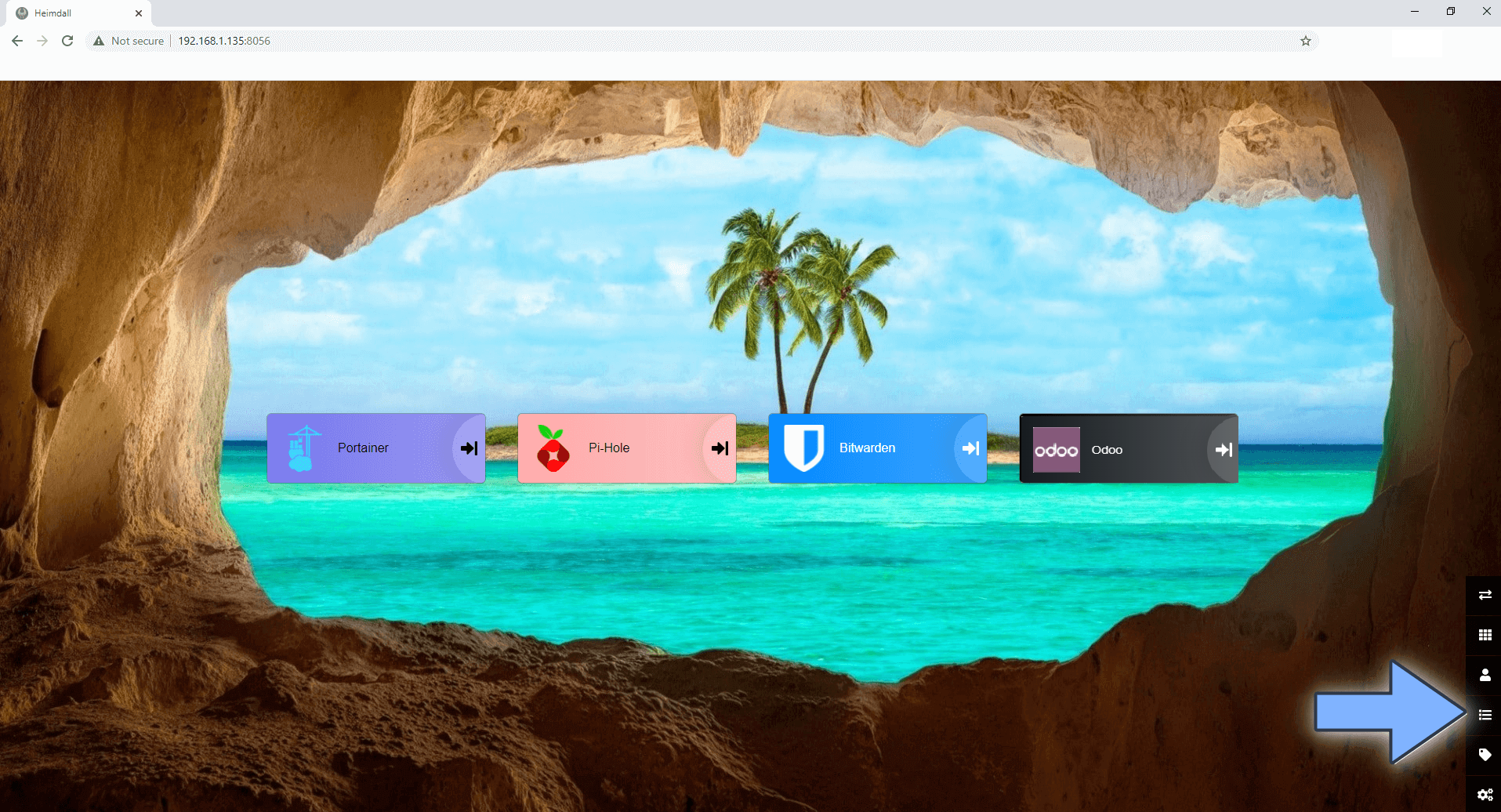
Bạn có thể thêm thanh tìm kiếm.
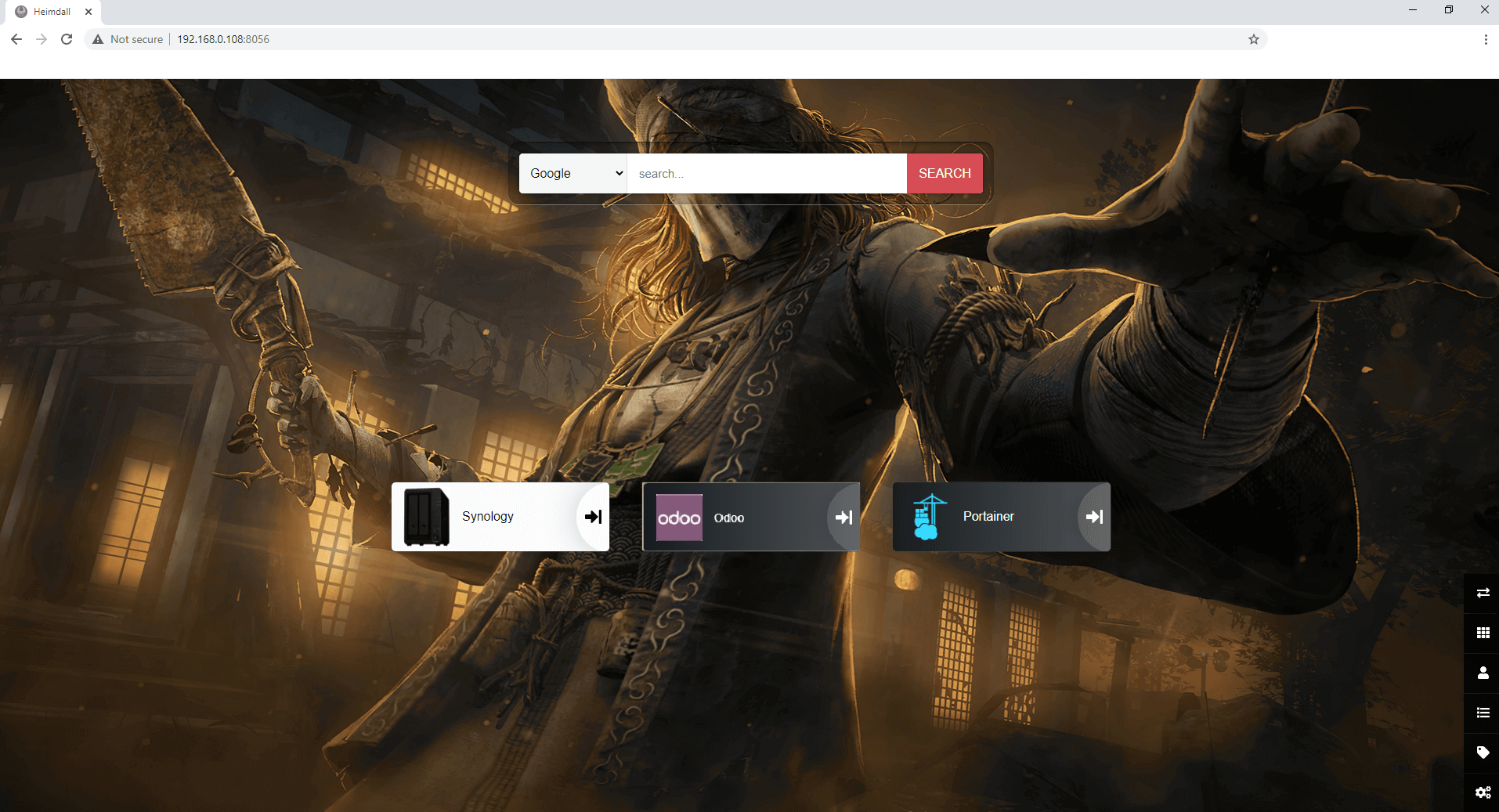
Bạn có thể sắp xếp mọi thứ trong Bảng điều khiển của mình
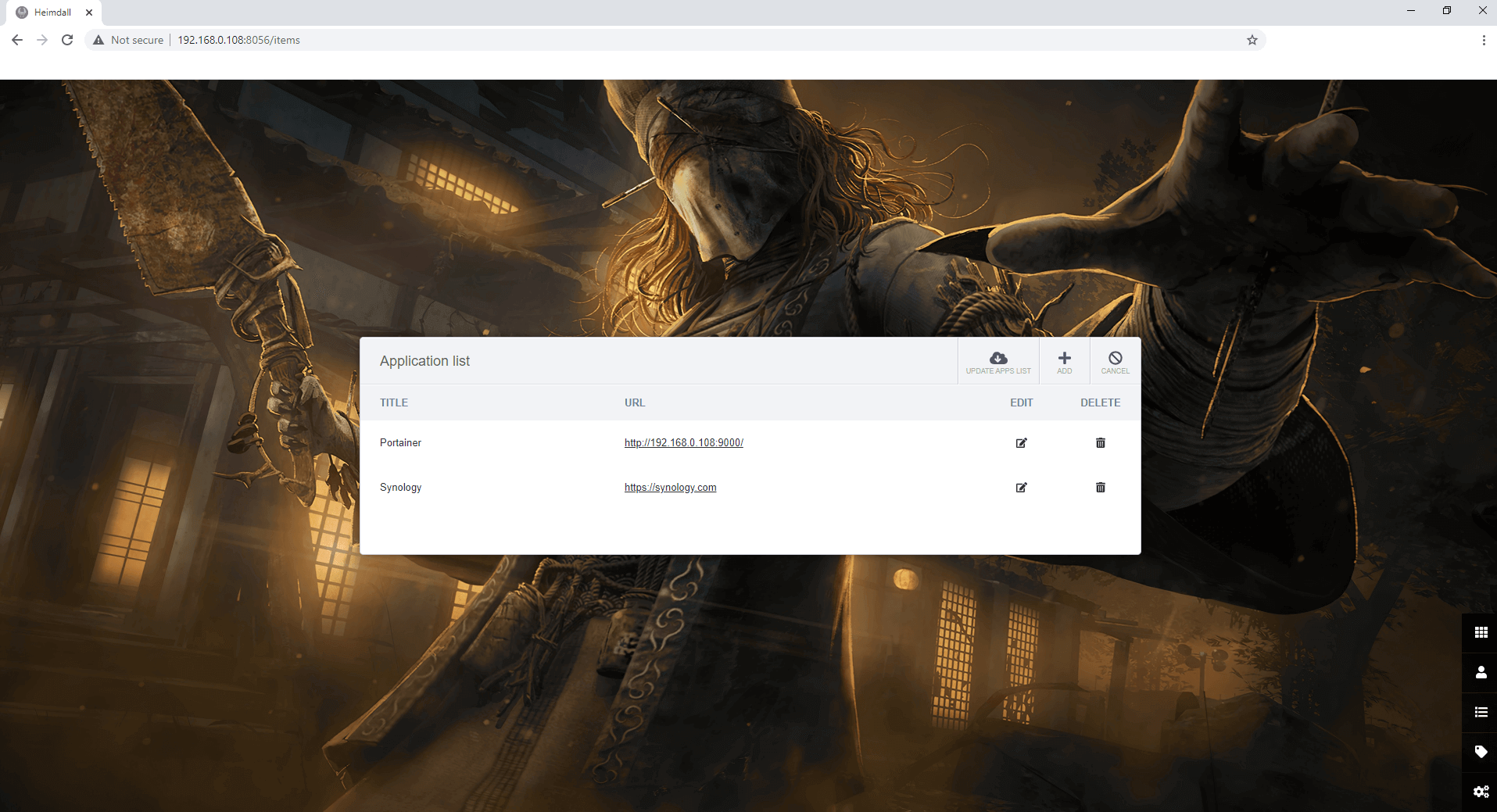
Bạn có thể tạo nhiều tài khoản người dùng và nhiều bảng điều khiển.
Chúc các bạn thành công
If you encounter issues by using this container, make sure to check out the Common Docker issues article.
Note: If you want to run the Heimdall container over an HTTPS connection, check out my guide on How to Run Docker Containers Over HTTPS.
Note: You can add or remove users to allow or prevent them from accessing your Dashboard.
Note: Find out how to update the Heimdall container with the latest image.
Note: How to Back Up Docker Containers on your Synology NAS.
Note: Can I run Docker on my Synology NAS? See the supported models.
Note: How to Free Disk Space on Your NAS if You Run Docker.
Note: How to Schedule Start & Stop For Docker Containers.
Note: How to Activate Email Notifications.
Note: How to Add Access Control Profile on Your NAS.
Note: How to Change Docker Containers Restart Policy.
Note: How to Use Docker Containers With VPN.
Note: Convert Docker Run Into Docker Compose.
Note: How to Clean Docker.
Note: How to Clean Docker Automatically.
Note: Best Practices When Using Docker and DDNS.
Note: Some Docker Containers Need WebSocket.
Note: Find out the Best NAS Models For Docker.
Note: Activate Gmail SMTP For Docker Containers.
This post was updated on Tuesday / March 5th, 2024 at 10:36 PM
